4 Möglichkeiten schnell und einfach Fotos vom iPhone zu exportieren
Oct 15, 2025 • Filed to: Datenübertragung auf das iPhone • Proven solutions
Das iPhone ist ein Statussymbol. Und die Bilder, die damit geschossen werden übertreffen bisher jedes andere Handy. Exzellente Qualität, die beste Technoloigie, usw. Es ergibt Sinn, dass die Menschen Ihre Fotos gut aufbewahren möchten.
Leider ist die einzigartige Software- und Hardware Struktur des iPhones nicht unbedingt immer einfach zu bedienen. Dies ist z.B. der Fall, wenn es um das Importieren von Bildern geht. Heute erzählen wir Ihnen von 4 verschiedenen Möglichkeiten, wie Sie Bilder von Ihrem iPhone importieren können.
Teil 1: Von iPhone zu PC
Diese Aufgabe ist eigentlich ziemlich einfach. Viele Geräte unterstützen das Copy and Paste-Verfahren. Das ist bei iPhones leider nicht so. Aus diesem Grund müssen Sie anders vorgehen. Ein Beispiel finden Sie in der untenstehenden Anleitung.
- Schritt 1: Verbinden Sie Ihr iPhone via Kabel mit dem Computer.
- Schritt 2: Entsperren Sie das iPhone und machen Sie es für den Computer sichtbar.
- Schritt 3: Wenn das Gerät verbunden ist, wird der Computer ein paar Driver installieren müssen.
- Schritt 4: Daraufhin wird Autoplay auf Ihrem PC erscheinen. Wählen Sie die die Videos und Bilder, die Sie importieren möchten. Sie können auch alle Dateien importieren.
- Schritt 5: Sie können auch Ihr iPhone durchsuchen indem Sie die folgenden Dinge auswählen: Computer -> iPhone
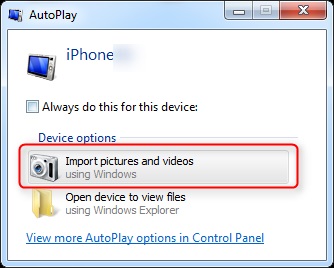
So einfach ist es, die gewünschten Bilder auszuwählen und zu exportieren.
Teil 2: iPhone zu Mac
Macs und iPhones werden von der gleichen Firma produziert: Apple. Dann kann man sich ja denken, dass die Produkte einer Familie eher auf einander abgestimmt sind. Dennoch ist die Copy/Paste-Funktion nicht möglich, laut Apple, aus Sicherheitsgründen. Dennoch können Sie in diesem Fall die iCloud Photo Library verwenden.
- Schritt 1: Melden Sie sich für einen Plan an. Basic bietet 5GB aber für ein paar Kröten bekommen Sie mehr.
- Schritt 2: Melden Sie sich bei iCloud an, auf dem iPhone und Mac.
- Schritt 3: Alle Fotos werden synchronisiert und jedes Gerät mit dem entsprechenden Konto hat Zugriff darauf.
- Schritt 4: Wählen Sie auf Ihrem Mac die gewünschte Datei aus und laden Sie sie herunter.
Schauen Sie auch hier vorbei um herauszufunden, wie Bilder vom iPhone auf den Mac übertragen werden können >>
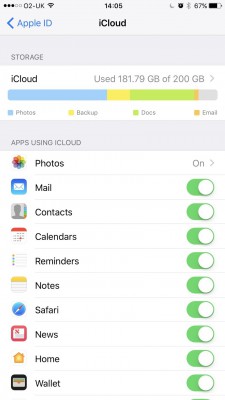
Teil 3: Fotos von iPhone zu PC/Mac mit dr.fone – Telefon-Verwaltung (iOS)
Die obengenannten Programme ist konstenlos und ermöglichen die Übertragung von Bildern. Dennoch haben diese Programme einige Nachteike:
- 1. Ständiges abstürzen mit großen Dateien.
- 2. Keinen Support von den Entwicklern.
- 3. Teilweise wird eine Internetverbindung vorausgesetzt.
Aufgrund von diesen Nachteilen suchen manche Menschen vielleicht nach einer Alternative. Wie geht es also noch? Für die Menschen, die nach einer Lösung suchen, sollten sich mit Wondershare's dr.fone – Telefon-Verwaltung (iOS) befassen. Die Software hat Funktionen en masse und Sie werden den Kauf ganz bestimmt nicht bereuen.

dr.fone - Telefon-Verwaltung (iOS)
Musik von Ihrem iPhone/iPad/iPod ohne iTunes exportieren
- Übertragen, verwalten, exportieren/importieren von Musik, Fotos, Videos, Kontate, SMS, Apps, etc.
- Backup für Musik, Fotos, Videos, Kontakte, SMS, Apps etc. erstellen und wiederherstellen.
- Übertragen von Musik, Fotos, Videos, Kontakten, Nachrichten, etc. von einem Smartphone auf ein anderes.
- Übertragen von Mediendateien zwischen iOS und iTunes.
- Kompartibel mit allen Versionen von iOS die auf einem iPhone, iPad oder iPod Touch funktionieren.
Eine Software mit so vielen Funktionen wird dr.fone Ihre Erfahrung auf ein neues Level bringen. Es ist das perfekte Programm für den oben beschriebenen Zweck und vieles mehr. Wie wendet man die Software nun am besten an?
- Schritt 1: Laden Sie das Programm von der offiziellen Wondershare Website herunter und installieren Sie dr.fone – Telefon-Verwaltung (iOS).
- Schritt 2: Akzeptieren Sie die Nutzungsbedingungen und beginnen Sie nun mit dem Übertragungsprozess.
- Schritt 3: Ihnen wird eine schöne Benutzeroberfläche angezeigt bei der Sie einfach auf die Schaltfläche Telefon-Verwaltung klicken können.

- Schritt 4: Verbinden Sie Ihr iPhone mit dem PC. Das System braucht vielleicht einen Moment aber wird Ihr Gerät automatisch erkennen. Sie werden daraufhin den Gerätname und ein Bild zu sehen bekommen.
- Schritt 5: Klicken Sie auf die Schaltfläche Übertrgen und wählen Sie im Pop-Up den Foto-Reiter aus. Wählen Sie die entsprechenden Dateien aus und exportieren Sie sie zu Ihrem PC.
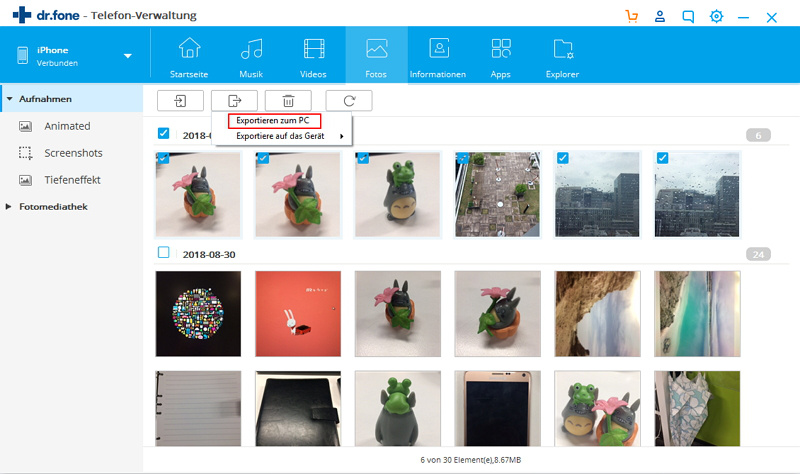
In Kürze werden die ausgewählten Fotos vom iPhone auf den PC übertragen. Der Vorgang ist einfach und benutzerfreundlich. Es funktioniert jedes Mal. Darüber hinaus überschreibt die Software niemals die aktuelle Datei, die bereits auf dem Gerät vorhanden ist. Es ist also ein sicherer Prozess.
Teil 4: Fotos von altem iPhone zu neuem iPhone/Android
dr.fone – Telefon-Verwaltung (iOS)übernimmt jegliche Übertragungen von Handy zu PC und anders herum. Manchmal müssen Sie Ihre Dateien vielleicht auch von einem Handy auf ein anderes übertragen. Auch in diesme Fall kann dr.fone Ihnen helfen. Um Probleme zu verhindern benötigen Sie natürlich auch hier eine besonderes Programm: dr.fone – Telefon-Transfer, eine App die in diesem Fall sehr hielfreich ist. Wie verwendet man die App?

dr.fone - Telefon-Transfer
Bilder von iPhone zu anderem iPhone/Android übertragen - mit einem Klick!
- Einfach. Schnell. Sicher.
- Daten zwischen verschiedenen Systemen übertragen.
- Unterstützt iOS-Geräte mit der aktuellsten Software

- Fotos, Nachrichten, Kontakte, Notizen und viele andere Dateitypen übertragen.
- Untersützt mehr als 8000 Android-Geräte.
- Ünterstützt alle iPhones/iPods/iPads.
Schritt 1: Holen Sie sich das Programm auf der offiziellen Website und installieren Sie es.

Schritt 2: Verbinden Sie beide Geräte mit dem Desktip.

Schritt 3: Wählen Sie die gewünschten Dateien aus und starten Sie die Übertragung
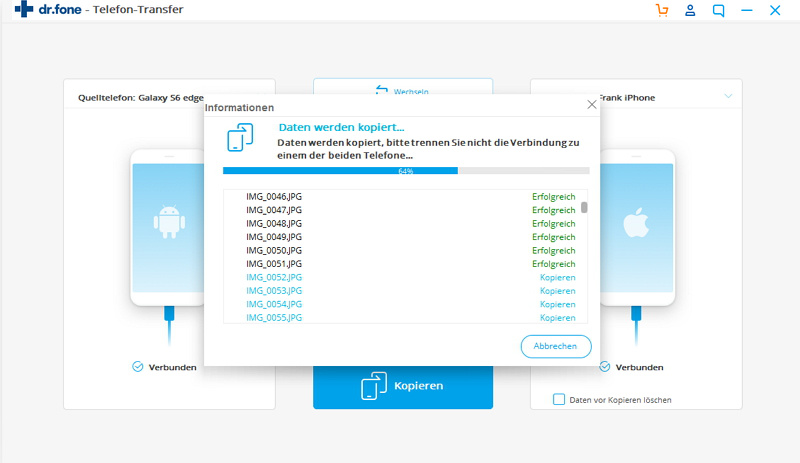
Der gleiche Prozess kann angewendet werden, wenn Sie Fotos von einem iPhone zu einem anderen iPhone senden möchten
dr.fone - Telefon-Verwaltung (iOS) macht es einfach, alle Arten von Übertragungsproblemen zu lösen. Die übersichtliche und einfach zu bedienende Oberfläche macht sie zur besten App für alle Arten von Übertragungsproblemen bei iPhone-Geräten. Verwenden Sie daher diese hervorragende Software namens dr.fone, wenn Sie das nächste Mal Fotos vom iPhone importieren müssen.
iPhone Übertragen
- Dateien Übertragen
- iPhone mit Outlook synchronisieren
- PDFs vom iPad auf den PC überträgen
- Bilder vom iPhone auf einen USB-Stick übertragen
- Musik aufs iPhone ohne iTunes übertragen
- Hörbücher ohne iTunes vom Computer auf ein iPhone überträgen
- VCF zu iPhone oder iPad importieren/überträgen
- Fotos von der Camera Roll in ein Album verschieben
- MP3 auf das iPhone übertragen
- Musik vom iPhone zu Google Music hochladen
- Musik von PC auf iPhone übertragen
- SMS vom iPhone auf PC/Mac übertragen
- Tipps zum Übertragen

Allrounder-Lösung für Smartphone






















Julia Becker
staff Editor